照片损坏的原因及如何轻松修复损坏的图像
照片和视频是记录和保存现实生活中的事件的最好方式。想要回忆过去的美好,只需打开一个文件夹即可访问它们。但是有时无法再查看图像,因为它们已损坏。那么如何恢复损坏的照片呢?
第 1 部分:照片损坏的原因
图像损坏后我们往往会问自己的第一个问题是是否有办法恢复它们,答案是肯定的。那么修复损坏照片的最佳方法是什么,是否有行之有效的方法来防止这种情况发生?
有几种方法可以修复损坏的照片,主要涉及使用第三方损坏的照片恢复软件。选择使用哪种方法取决于多种因素,例如功能性、易用性、修复时间、可靠性和效率。
在研究如何执行损坏的图像修复之前,让我们先看看照片为什么会损坏。
1. 照片文件损坏
这是损坏照片或文件系统损坏的主要原因。在保存过程中出现系统或照片文件意外崩溃的情况,此外意外的功率损失会导致光损伤。在某些情况下,下载失败、传输中断或错误转换都属于这种损坏。无论情况如何,这种类型的损坏都是由于保存中断而发生的。
2. 不支持图片格式
在某些情况下,当打开图像时,会收到“不支持该图像”的错误消息。出现这种情况是由于照片文件格式不兼容,或者照片查看器缺少最新更新。
3.电脑硬盘损坏
当 PC 硬盘驱动器损坏时,也会发生损坏的照片。硬盘驱动器在继续使用后往往会失去磁性。磁方向的中断会破坏存储在驱动器上的介质位。硬盘驱动器中的介质有时会在高湿度和高热量的情况下降解,这也会损坏照片。
4. 内存/SD 卡损坏
存储卡损坏,照片可能会损坏吗?坏扇区无法访问且不可写入,是导致照片损坏的主要原因。
5.安卓手机有问题
有没有想过安卓手机可能是损坏照片的原因?当安卓手机出现问题时,照片很有可能会被损坏。安卓手机出现问题的主要原因包括恶意软件、静默数据损坏和硬件失真。
第 2 部分:如何修复损坏的图像
很多人想知道是否有可能恢复损坏的照片,事实是无论照片是被恶意软件损坏还是在文件传输过程中损坏,都可以轻松修复它们。有几种工具可以用来修复损坏的图像,在本指南中,我们将根据原因类型详细讨论它们。
案例一:照片文件损坏
照片文件未正确保存时会损坏,这种情况有多种解决方案,例如使用万兴易修。该软件使用简单且有效,可以修复在不同场景下损坏的各种JPG或JPEG照片文件。它还有以下功能:
- 可以一次加载任意数量的图像
- 提供恢复的预览以允许用户执行选择性恢复
- 用户选择将修复后的照片保存在他们选择的位置
- 它可以从内部和外部设备加载损坏的照片
- 该软件还可以提取损坏照片的缩略图
这是使用万兴易修恢复损坏的图像文件的步骤:
步骤 1:添加损坏的图像
启动软件后,点击“添加文件”上传要修复的所有图像。用户将被带到保存图像的位置,可以一次添加多个图像。


步骤 2:扫描损坏的图像
单击“添加文件”后,程序将自动扫描存储设备以检测损坏的 JPEG 图像并显示所有这些图像,然后选择“修复”以完成该过程。


步骤 3:保存图像
修复完成后,可以将图像保存在首选存储设备上以备将来使用。


案例 2:更改图像文件扩展名
如果不支持图像格式,则应通过更改其文件扩展名来解决问题。这意味着将图像转换为不同的文件格式,以下是详细的操作步骤;
1. 点击 Save as... 弹出保存图片窗口
2.在“保存类型:”中将扩展名更改为要将图像转换为的文件格式。
例如,如果将 JPEG (.jpg) 照片转换为位图 (.bmp),新文件将重命名为 image.bmp。单击保存,新文件将以新格式保存。
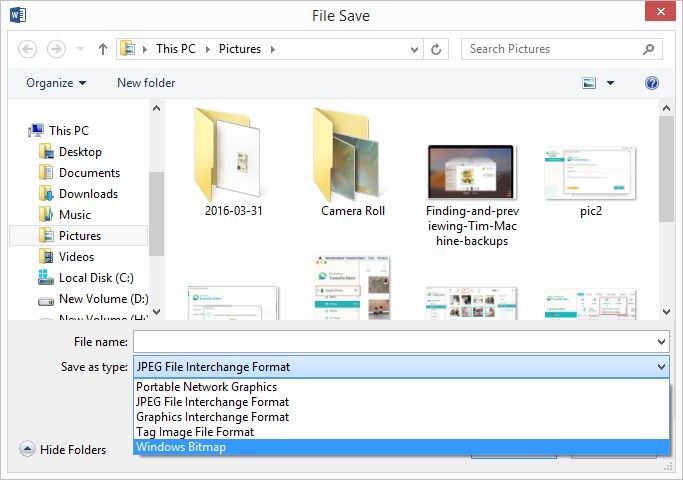
更改多张照片文件扩展名的程序不同;
- 在图片库中,按住 Ctrl 键并选择要转换的图片。如果要转换所有图像,请按 Ctrl + A 选择所有图片。
- 单击保存...将出现一个新窗口。
- 从下拉列表中选择要将图片转换为的文件格式。
- 点击保存。
案例 3:修复损坏的硬盘并恢复照片
损坏的图像有时是由损坏的 PC 硬盘驱动器造成的。如果确定是这种情况,最好的选择是修复硬盘驱动器,然后恢复照片。以下是修复损坏的硬盘驱动器的一些方法:
方法一:
病毒或恶意软件会严重损坏硬盘,可以通过运行防病毒软件来修复和访问驱动器。
方法二:
可以通过运行 CHKDSK 扫描来修复坏扇区或文件错误。启动命令提示符窗口,然后访问磁盘管理工具。在这里为损坏的驱动器分配一个字母。
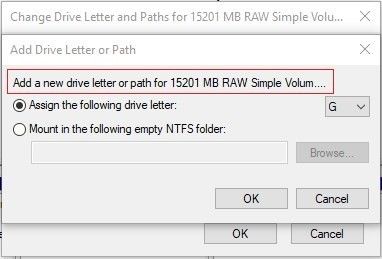
键入 chkdsk /r /f X:(X 指分配给驱动器的字母)然后点击键盘上的“Enter”,重新启动 PC 并检查是否可以访问该驱动器。
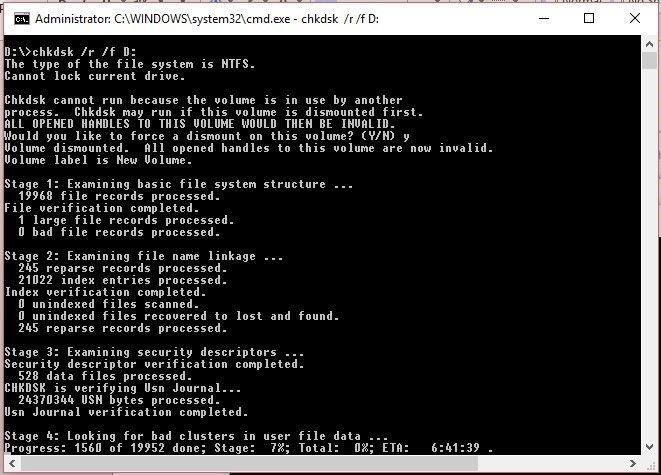
看到此消息时,点击关键字上的“Enter”。
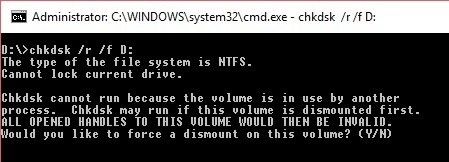
案例 5:Android 手机修复后恢复损坏的图像
万兴易修是这种情况下的最佳选择,它将帮助以最佳状态恢复照片。以下是使用 万兴易修的一些好处:
- 提供修复后照片的预览
- 用户还可以享受免费试用版
- 该工具可用于修复多个JPEG文件
- 适用于 Windows 和 Mac
只需将损坏的图像上传到软件上,然后点击“修复”功能。在几分钟内,照片将被修复。
第 3 部分:如何防止图像损坏
从上面的部分,很明显有几种方法可以用来修复损坏的照片。在本节中,我们将重点介绍可以用来防止照片损坏的方法。
a) 确保照片查看器与系统兼容
如果每次查看照片时都不断收到错误消息,则照片查看器很可能与计算机的配置不兼容。例如,如果使用的是 X64 CPU,那么照片查看器很可能无法以最佳方式运行,因为它与 CPU 不兼容。处理这种情况的最佳方法是确保已安装适用于照片查看器的最新更新,过时的照片查看器是发生损坏照片的主要原因。
b) 正确插入和弹出存储介质
存储介质被破坏的主要原因之一。我们大多数人不小心弹出存储介质,这会导致损坏存储的图像文件。为防止损坏照片,请确保每次使用外部存储介质时都遵循正确的插入和弹出步骤。
c) 让电脑完成任务
由于下载或保存中断,大多数照片都会损坏。即使系统需要很长时间来保存或下载图像,请确保有足够的时间来完成该过程。中断中间的过程可能会导致照片损坏。此外,应避免直接从插座上拔下计算机的电源,这会中断内部进程最终导致照片文件损坏。
d) 不处理原始文件
如果要编辑照片,请避免使用原始图像。只需复制照片,在保存之前对其进行所有想要的更改。这样可以保证无论情况如何,始照片都不会受到损坏。
e) 确保系统具有一致的电源
这种情况是由于传输或保存中断而出现的,这可能是由于计算机系统意外关闭造成的。应该投资购买优质或正宗的不间断电源,以在停电时也能保持稳定的电源供应。备用电源系统可让你有时间保存工作并在断电时关闭系统。
照片是我们纪念过去日子的一种方式,它们也可以成为我们分享记忆的宝贵资源。如果因各种原因导致图像损坏 ,可以使用万兴易修修复工具修复已损坏的图像。







